17 sposobów, aby bezpieczeństwo i prywatność WhatsApp
Technologii / / December 19, 2019
1. Konfigurowanie uwierzytelniania dwuskładnikowego


Uwierzytelnianie współczynnik dwa znacząco zwiększa bezpieczeństwo konta. Chroni cię jeśli oszuści jakoś uzyskać dostęp do karty SIM.
Otwarte WhatsApp i naciśnij → «Ustawienia» → «konto» → «dwuetapowa weryfikacja» → «Włącz». Enter i zapamiętać swój wymyślony kod, a następnie podaj swój adres e-mail - musisz go, jeśli będzie trzeba zresetować PIN. Kliknij "Finish".
Teraz za każdym razem, gdy logujesz się WhatsApp koncie oprócz kodu SMS musi zostać wprowadzony i swój PIN.
zobacz także🧐
- Jak skonfigurować uwierzytelnianie dwuskładnikowe dla wszystkich kont
2. Wyłączyć komunikaty wyskakujące


Gdy telefon jest zablokowany, to nadal pokazuje wyskakujące powiadomienia. Jest to bardzo wygodne, ale nie jest bezpieczne: jeśli przeprowadzić poufną rozmowę, każdy będzie mógł szpiegować treści wiadomości wysłanych i imię adresata na bezobsługową gadżetu. I nie wymaga linii papilarnych lub hasło.
Dlatego paranoję powiadomienie lepiej wyłączyć. Istnieją dwa sposoby, aby to zrobić: w WhatsApp i ustawień smartphone. Posłaniec, otwórz „Ustawienia» → «wpisu». Wyłącz powiadomienie „priorytet” w „Wiadomości” i „grupa”.
W parametrach tego samego typu smartphone uczyniły: Open System „Ustawienia» → «Aplikacje i powiadomienia» → WhatsApp → «ostrzegania». Usuń zaznaczenie opcji „Pokaż powiadomienia”.
Jeśli nie chcesz, aby całkowicie zrezygnować z powiadomień, przynajmniej je wyłączyć na ekranie blokady. Aby to zrobić, kliknij przycisk „Ustawienia» → «blokady ekranu» → «zaawansowane» → «powiadomienie na ekranie blokady„. Tutaj można ukryć jej zawartość tak, aby nie wyświetlać teksty swoich wiadomości z zewnątrz, albo po prostu wyłączyć.
3. Blokowanie niechcianych kontaktów


WhatsApp ogromna liczba spamerów, oszustów i ludzi po prostu dziwne i nieprzyjemne. Na szczęście, jeśli nie chcesz otrzymywać wiadomości od kogoś, że można po prostu dodać do czarnej listy.
Otwórz czat z niechcianego kontaktu i naciśnij „Menu» → «Więcej» → «Bloku». Lub zaznacz rozmowę z nimi i kliknij na przycisk „menu» → «pokaż kontakt» → «Bloku».
Wyświetlanie użytkowników na czarnej liście, a jeśli to konieczne, usuń je stamtąd przez naciśnięcie przycisku „menu» Ustawienia → «» → «Account» → «prywatność» → «Zablokowane„.
4. Ukryć swój czas aktywności
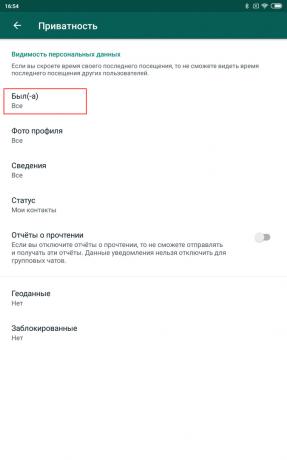

Wszyscy użytkownicy WhatsApp zobaczyć, kiedy ostatni raz go online. Ale można wyłączyć tę funkcję do zbyt natrętne rozmówców Nic dziwnego, dlaczego nie reagują na ich wiadomości.
Otwórz „Menu» → «Ustawienia» → «konto» → «prywatności». Tap "Czy (s)". Zmienić go z „Wszyscy” na „None”. Więc nikt nie będzie w stanie zobaczyć, kiedy ostatnio byłeś w Internecie. Ale uwaga, że w tym przypadku i nie będzie w stanie zobaczyć, które z Twoich znajomych, kiedy przychodzą do sieci.
5. ukryć szczegóły
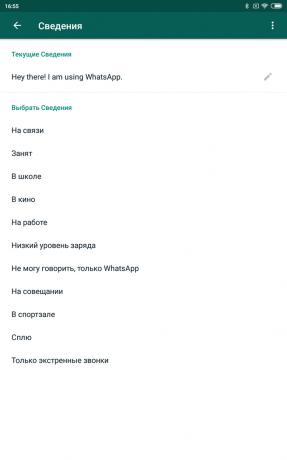
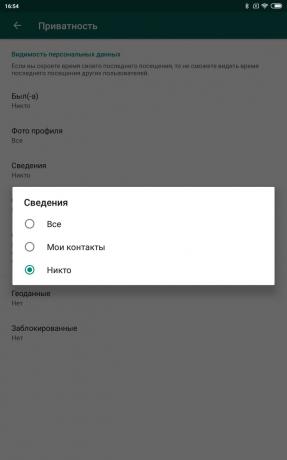
Informacja - to napis, który pojawia się obok nazwy na liście kontaktów. Właśnie zarejestrowanych użytkowników, to pole zawiera «Hej tam! Używam WhatsApp ». można określić stan, gdzie gotowy, na przykład: „W pracy”, „zajęty” lub pisać żadnych cytatów.
A jeśli wiadomość jest w swojej dziedzinie „informacja” nie jest dla wszystkich, naciśnij przycisk „Menu» → «Ustawienia» → «konto» → «prywatności» → «Informacyjnego” i wybierz «Moje kontakty» lub «nie».
6. ukryj statusu


Status umożliwia udostępnianie zdjęć, wideo, tekstu i GIF-plików, które znikają po 24 godzinach. Domyślnie wyświetlane są wszystkie kontakty. Jeśli chcesz podzielić się ze swoimi znajomymi GIFCA z uszczelnieniami, a oni przychodzą do swojego szefa - ryzyko się w niezręcznej sytuacji.
W związku z tym, należy przejść do „Menu» → «Ustawienia» → «konto» → «prywatności» → «Stan». Wybierz „Kontakty z wyjątkiem” i określić ludzi, którzy nie chcą drażnić swoje zdjęcia. Lub kliknij „Udostępnij” i status pokaże tylko te, które wybrać.
7. Ukryć swój obraz


Możesz fotografować mógł tylko zobaczyć znajome w swoim profilu. Aby to zrobić, naciśnij przycisk „menu» Ustawienia → «» → «Account» → «prywatność» → «Zdjęcia profilowe” i wybierz «Moje kontakty».
8. Ukryj przeczytane paragon


Po odebraniu i przeglądać wiadomości od kogoś, nadawca czacie obok Replika pojawi się znak wyboru, aby ostrzegać o czytanie. Zazwyczaj jest to wygodne, ale czasami może prowadzić do kłopotliwych sytuacji. Na przykład, użytkownik zapomniał czas, aby napisać znajomego, a on został obrażony.
Aby tego uniknąć, należy kliknąć „Ustawienia» → «konto» → «prywatności» i wyłącz «zgłaszać». Należy jednak pamiętać, że w tym przypadku i nie będzie już zobaczyć zaznaczenie powiadomień. A w czatach grupowych, funkcja ta nie działa.
9. Czytaj wiadomości w trybie samolotowym


Jest mała sztuczka dla tych, którzy nie pasują poprzednim akapicie. Jeśli nie chcesz powiedzieć nadal chcesz wyłączyć potwierdzenia odczytu, i otrzymał list i zobaczyć, kto o niego przełączyć smartfon w tryb lotu. Następnie otworzyć i przeczytać wiadomość WhatsApp. Następnie zamknąć go, wyłącz tryb samolotowy, a nadawca otrzymuje potwierdzenie odczytu.
10. ukryj rozmowy
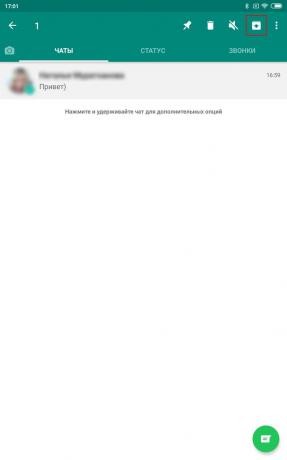

Jeśli chcesz się ukryć, ale nie usunąć rozmowę WhatsApp, można je archiwizować. Naciśnij i przytrzymaj żądany czat, aż go wybrać. Następnie w menu górnym, tap „Archiwum”.
Oczywiście, mniej lub bardziej w stanie wykorzystać WhatsApp ludzi jeszcze znaleźć ukryty czat, jeśli dać mu trochę czasu, aby usiąść w smartfonie. Ale i tak dzięki archiwizacji poufne rozmowy nie są tak widoczne.
Aby wyświetlić zarchiwizowane rozmowy, przewiń do dołu listy rozmów naciśnij i napisem „archiwum”. Nie można wycofać stamtąd rozmów, które zostały dodane przez pomyłkę.
11. Zrezygnować z lokalizacji
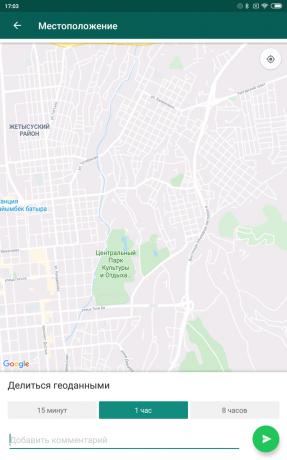

WhatsApp pozwala łatwo udostępniać swoją lokalizację danej osoby. Jest to o wiele szybciej niż wpisując adres. Domyślnie oferty WhatsApp wybrać jak długo, aby pokazać znajomemu Twoje położenie: 15 minut, godzinę lub 8 godzin.
Ale będzie to frustrujące wiedzieć, że wykazały długo kogoś swoją lokalizację w czasie rzeczywistym ze względu na fakt, że informacje o lokalizacji został wysłany przez pomyłkę do niewłaściwego towarzysza.
Aby tego uniknąć, należy otworzyć „Ustawienia» → «Account» → «prywatność» → «Geodata” i upewnij się, że nie daje dostęp do swoich ruchów do nikogo obcego.
12. Wysyłanie wiadomości osobiste z ogólnym czacie


Po odpowiedzi na czyjeś wiadomości w czatach publicznych, to jest postrzegane przez wszystkich uczestników rozmowy. Ale można wysyłać i odpowiedzi prywatnych. Aby to zrobić, wybierz wiadomość w ogólnym czacie i wybierz „Odpowiedź prywatnie” w menu.
13. Odwołaj niechciane administrator
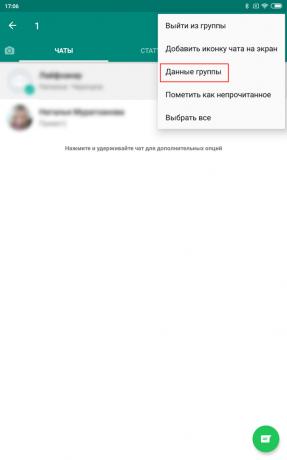

Ci wyznaczyli kogoś do utworzonej grupy administratora, ale nie nadużywa jego moce? Odwołać swoje prawa. Aby to zrobić, naciśnij i przytrzymaj grupę na liście rozmów, a następnie naciśnij przycisk „menu» → «Te grupy”. Wybierz nazwę osoby, a następnie kliknij „Anuluj adminstvo”.
14. Ukryj zdjęcia i wideo z galerii


Domyślnie klient WhatsApp na Android zachowuje galerię smartfonie wszystkie otrzymane mediów. To znaczy, jeśli ktoś wyśle Ci poufne zdjęcie, można dość swobodnie pokazać ją swoim znajomym, kiedy popisują się przed nimi, obrazów wakacje.
Otwórz „Ustawienia» → «Czaty” i wyłączyć widoczność «Media». Teraz, pobrane pliki nie zostaną zapisane w galerii. naraz ruch mobilny Zapisz.
15. blok app


Wersja WhatsApp dla aplikacji iPhone mogą być chronione za pomocą uwierzytelnianie biometryczne. Z tego powodu nikt nie może czytać korespondencji i wysyłanie wiadomości w Twoim imieniu, nawet jeśli zostawisz smartfon bez nadzoru.
Otwarte WhatsApp i kliknij „Ustawienia» → «Moje konto» → «prywatności» → «Blokada ekranu”. Obróć Touch ID rozpoznawania odcisków palców lub twarzy ID do rozpoznawania twarzy. Następnie wybierz, ile czasu bezczynności zablokować WhatsApp.
Na Androidzie funkcja ta jest dostępna tylko w wersji beta aplikacji.
zobacz także🧐
- WhatsApp dla Androida ma teraz odcisk zwalniający
16. Usunąć dodatkowe posty


Wysłał wiadomość do kogoś i od razu zrozumiał, że nie powinno to mieć? WhatsApp pozwala skorygować ten błąd. Aby to zrobić, naciśnij i przytrzymaj wiadomość, dopóki go zaznaczyć, a następnie w menu wybierz opcję „Usuń”.
Jednak w przeciwieństwie do telegramu, WhatsApp nie całkowicie usunąć literę. Zamiast tego, odbiorca będzie widać słowa „Ta wiadomość została usunięta.” Co wysłane, nie zostaną usunięte po około godzinie.
zobacz także🧐
- Jak mogę usunąć wiadomości w WhatsApp, kiedy ta opcja nie jest już dostępny
17. Zatrzymaj tworzenie kopii zapasowych wiadomości


WhatsApp jest w stanie zachować kopię zapasową swoich odpowiedników w Dysku Google na Androida lub w iCloud w iOS. Jest to przydatne, jeśli chcesz przywrócić wiadomości po zresetowaniu systemu lub odwlec je do innego urządzenia.
Ale w chmurze wiadomości są przechowywane w formie niezaszyfrowanej, co, nawiasem mówiąc, i ostrzega WhatsApp w ustawieniach tej funkcji. Więc jeśli ktoś dostaje dostęp do repozytorium, a korespondencja będzie w rękach innych. Jeśli chroniony Dysku Google i iCloud uwierzytelniania dwuskładnikowego, szczególnie martwić. Ale jeszcze lepiej paranoidalne komunikacji zapasowych i całkowicie wyłączona.
Kliknij „Ustawienia» → «Fun» → «czaty Archiwizacja» → «Archiwizacja» i ustawić przełącznik na «nigdy». Teraz czaty WhatsApp będzie przechowywać kopie tylko w pamięci smartfona.
zobacz także🧐
- 10 wskazówek dla każdego użytkownika WhatsApp
- Jak WhatsApp, aby wysłać zdjęcie w oryginalnej wielkości
- Najbardziej szczegółowe porównanie Telegram, Viber i WhatsApp

